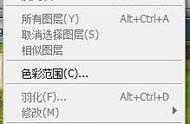在日常的视觉习惯中,大自然给我们的印象是生机勃勃的绿树红花,跳跃季节的青草黄叶。而今,人们不再局限于原色视界,逐渐改变了视觉的欣赏角度,在图像上赋予大自然奇异的色彩。
在RGB的颜色模式下也同样可以实现清美的蓝调效果,不光保留了色彩的鲜艳度,还保持了原图的层次和明暗变化,一并带动了色彩的变化,衬托出人物的美丽,整体提升画面的观赏性。执行可选颜色命令,对画面各色进行不同数值的设置调节,实现带有蓝调色彩的照片效果,配合色彩的控制,使人物在风景中更加清透美丽。
打开一张身空白底花裙的少女,手捧花篮坐在绿树环绕的青草地上回眸凝笑,光柔人美的写真照片,如下图所示。

外景人像照片
第1步:执行“图像”>“调整”>“可选颜色”命令,在弹出的对话框中,勾选“预览”项,“预设”选取“自定”,“颜色”选取“绿色”,点选“绝对”值,设置“青色”值为“40%”,“洋红”值为“30%”,“黄色”值为“-80%”,“黑色”值为“-20”。削减掉画面中的绿色成份,使绿叶逐渐变青,如图1所示。

图1
第2步:“颜色”切换为“青色”,设置“青色”值为“50%”,“洋红”值为“10%”,“黄色”值为“-20%”,“黑色”值为“10”。由青变蓝,一步步的靠近蓝调,如图2所示。

图2
第3步:“颜色”切换为“中性色”,设置“青色”值为“0%”,“洋红”值为“0%”,“黄色”值为“-10%”,“黑色”值为“0”。完成原色的蓝调色彩转换,如图3所示,按“确定”键。